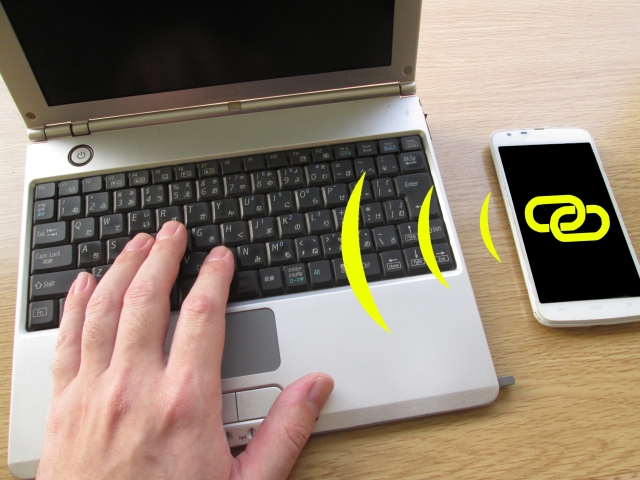Warning: Trying to access array offset on value of type bool in /home/kaz3417/pclessontv.com/public_html/wp-content/themes/izm_tcd034/functions/short_code.php on line 32
今回は、Windows10で離席したら自動でパソコンをロックする方法をご紹介。
会社で使っているパソコンなど、一旦席を離れる時は
セキュリティーの問題から、ロックしておいたほうが安全です。
ただ、これを手動でやるとどうしても忘れてしまうことがあるでしょう。
そこでWindows10では、「ダイナミックロック」という機能があって
スマートフォンと連携することによって、スマホを持ってパソコンから離れると
一定時間後に、自動的にパソコンをロックしてくれる機能があるんです。
かなり便利な機能なので、他の人に見られる可能性があるパソコンでは、設定しておくと良いでしょう。
今回も、動画で解説していますので、気になる方は以下よりどうぞ↓
ではでは、今回はこのへんで。